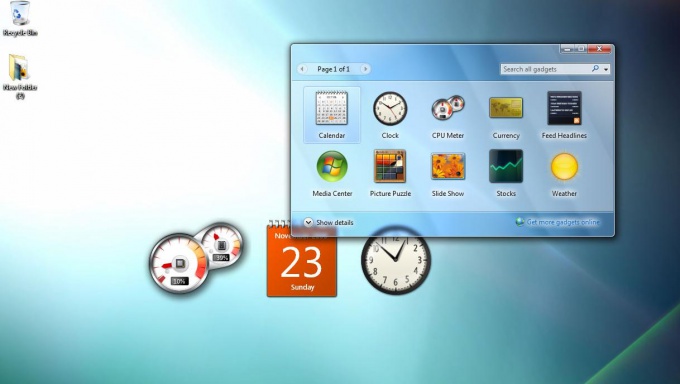Вам понадобится
- - Windows 7.
Инструкция
1
Установите выбранное мини-приложение выполнив двойной клик мыши на ярлык гаджета. Это добавит нужное мини-приложение в коллекцию гаджетов, откуда оно может быть добавлено на рабочий стол.
2
Выполните клик правой кнопки мыши на свободное пространство рабочего стола для вызова контекстного меню и выберите пункт «Гаджеты» для запуска панели «Коллекция гаджетов рабочего стола», отображающей все установленные мини-приложения. Работа этой панели обеспечивается исполнительным файлом sidebar.exe, находящемся по адресу %ProgramFiles%\Windows Sidebar.
3
Нажмите кнопку «Пуск» для вызова главного меню системы и перейдите в пункт «Панель управления» для включения/отключения установки, просмотра и добавления мини-приложений на рабочий стол.
4
Раскройте ссылку «Программы и компоненты» и выберите пункт «Включение или отключение компонентов Windows» в левом меню окна программы.
5
Примените флажок на поле «Платформа гаджетов Windows» для включения функции мини-приложений.
6
Снимите флажок на поле «Платформа гаджетов Windows» для отключения функции мини-приложений.
7
Выполните перезагрузку компьютера для применения выбранных изменений.
8
Вернитесь в главное меню «Пуск» для включения/отключения функции мини-приложений с помощью инструмента «Редактор локальной групповой политики».
9
Введите значение gpedit.msc в поле строки поиска и нажмите функциональную клавишу Enter.
10
Раскройте политику «Локальный компьютер» в левом меню окна программы и перейдите в пункт «Конфигурация пользователя» для включения/отключения функции гаджетов для своей учетной записи.
11
Выберите подпункт «Административные шаблоны» и перейдите в «Компоненты Windows».
12
Раскройте «Гаджеты рабочего стола» и выполните двойной клик мыщи на поле параметра «Включить гаджеты рабочего стола» в правой части окна приложения.
13
Раскройте политику «Локальный компьютер» в левом меню окна программы и перейдите в пункт «Конфигурация компьютера» для включения/отключения функции гаджетов для всех пользователей системы.
14
Выберите подпункт «Административные шаблоны» и перейдите в «Компоненты Windows».
15
Раскройте «Гаджеты рабочего стола» и выполните двойной клик мыщи на поле параметра «Включить гаджеты рабочего стола» в правой части окна приложения.
16
Нажмите кнопку «Включить» для подтверждения своего выбора и подтвердите выполнение команды нажатием кнопки OK.
17
Выполните перезагрузку компьютера для применения выбранных изменений.
Обратите внимание
По умолчанию гаджеты в Windows 7 включены.
Источники:
- Гаджеты для рабочего стола
- как поставить гаджеты
- Перестал работать погодный гаджет